如何打马赛克?用PS给图片打马赛克方法介绍
拍了一张照片,想上传到网络,但是碍于隐私,没有上传,如果将有隐私的那部分打上马赛克,就可以放心的上传了,所以如何打马赛克就是一个必须要解决的问题了。今天小编就告诉大家如何给一张图片打上马赛克。
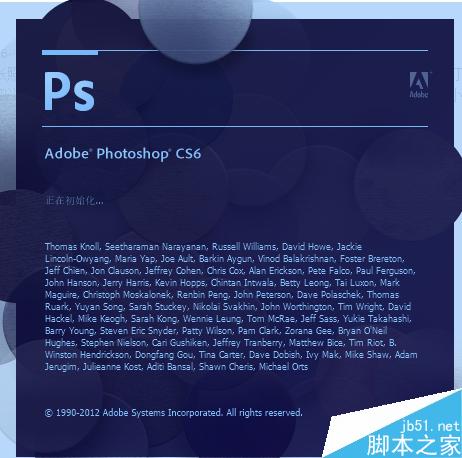
方法/步骤
打开PS软件后,点击“文件”→“打开”。
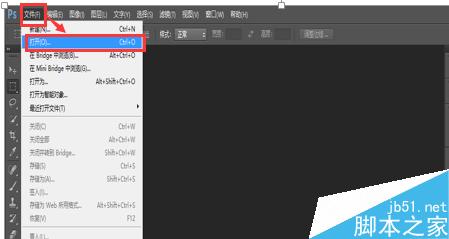
选择要打马赛克的图片。
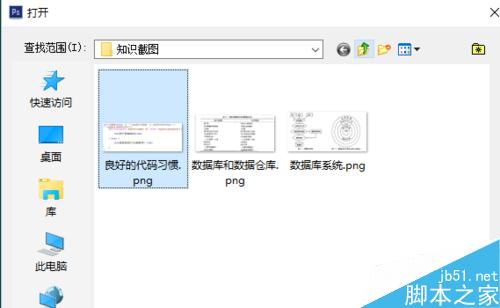
在左侧的工具栏找到“选框工具”,可以根据需要选择合适的选框工具,共四种,小编就选择默认的“矩形选框工具”。然后选择要打马赛克的区域。
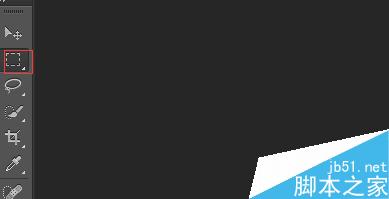

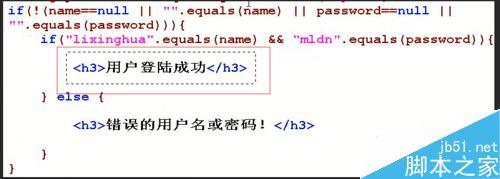
在上方的工具栏找到“滤镜”→“像素化”→“马赛克”
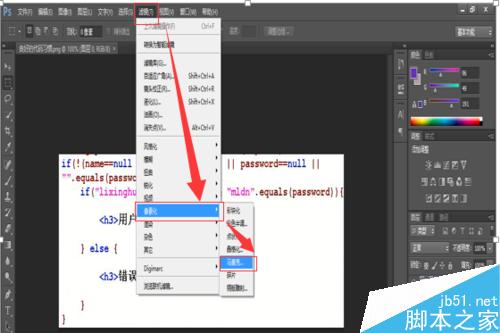
调整“单元格大小”后,点击“保存”。
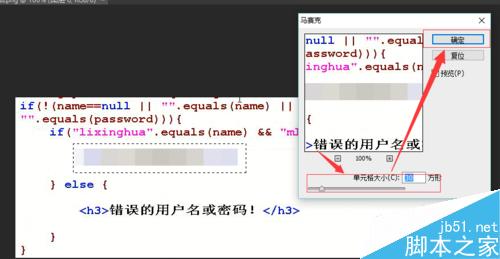
此时马赛克就打好了。
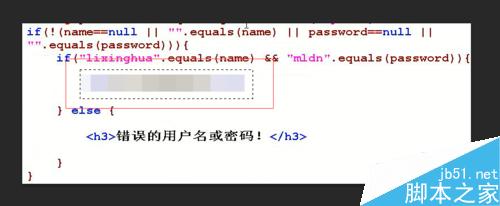
以上就是用PS给图片打马赛克方法介绍,操作很简单的,大家学会了吗?希望能对大家有所帮助!

ホットAIツール

Undresser.AI Undress
リアルなヌード写真を作成する AI 搭載アプリ

AI Clothes Remover
写真から衣服を削除するオンライン AI ツール。

Undress AI Tool
脱衣画像を無料で

Clothoff.io
AI衣類リムーバー

AI Hentai Generator
AIヘンタイを無料で生成します。

人気の記事

ホットツール

メモ帳++7.3.1
使いやすく無料のコードエディター

SublimeText3 中国語版
中国語版、とても使いやすい

ゼンドスタジオ 13.0.1
強力な PHP 統合開発環境

ドリームウィーバー CS6
ビジュアル Web 開発ツール

SublimeText3 Mac版
神レベルのコード編集ソフト(SublimeText3)

ホットトピック
 7404
7404
 15
15
 1630
1630
 14
14
 1358
1358
 52
52
 1268
1268
 25
25
 1218
1218
 29
29
 ps シリアル番号 cs5 永久無料 2020
Jul 13, 2023 am 10:06 AM
ps シリアル番号 cs5 永久無料 2020
Jul 13, 2023 am 10:06 AM
PS シリアル番号 cs5 永久無料 2020 には次が含まれます: 1. 1330-1384-7388-4265-2355-8589 (中国語); 2. 1330-1409-7892-5799-0412-7680 (中国語); 3. 1330-1616-1993 -8375-9492-6951 (中国語); 4. 1330-1971-2669-5043-0398-7801 (中国語) など
 Meitu Xiuxiuのモザイクを削除する方法 Meitu Xiuxiuのモザイクを削除する方法
Mar 12, 2024 pm 02:16 PM
Meitu Xiuxiuのモザイクを削除する方法 Meitu Xiuxiuのモザイクを削除する方法
Mar 12, 2024 pm 02:16 PM
Meitu Xiuxiu のモザイクを削除するにはどうすればよいですか? Meitu Xiuxiu はフォトレタッチソフトの宝庫であり、毎日更新される大量の高精細な素材とフォトレタッチレシピを提供し、最新かつ最もファッショナブルなフォトレタッチ方法を体験することができます。 Meitu では、写真のどの部分に不満がある場合でも、簡単に修正することができます。しかし、初心者ユーザーの中には、ソフトウェアの操作がよく分からず、モザイクを削除する方法がわからない人もいます。このため、編集者は Meitu Xiuxiu のモザイクを削除する方法をまとめて皆さんにお届けします。 MeituXiuXiuのモザイクを削除する方法 1. MeituXiuXiuのホームページにアクセスし、写真を美化するオプションを選択してクリックして開きます; 2. ページをめくって、モザイクを削除したい写真を選択して開き、写真編集ページに入ります; 3.
 モザイクの消し方 モザイクの消し方
Feb 22, 2024 pm 03:22 PM
モザイクの消し方 モザイクの消し方
Feb 22, 2024 pm 03:22 PM
模造スタンプを使用して絵の色を選択し、適用します。チュートリアル 適用モデル: Lenovo AIO520C システム: Windows 10 Professional エディション: Photoshop 2020 分析 1 まず、PhotoShop に入り、モザイク画像を開きます。 2左側のツールバーで、[スタンプの複製]を見つけてクリックします。 3 次に、キーボードの Alt キーを押したままにします。 4. マウスを移動して画像内の色を選択します。 5次に、キーボードの Alt キーを放します。 6最後にマウスでモザイク部分を塗りつぶしてモザイクを消します。補足: モザイク除去の原理とは? 1. 写真からモザイクを除去するには、キャンバスに輪郭を描いてペイントするのと同じです。カラー面では扱いやすくなりましたが、それでも完成させるのは非常に難しいです。なぜなら
 psで選択範囲を削除する方法
Aug 07, 2023 pm 01:46 PM
psで選択範囲を削除する方法
Aug 07, 2023 pm 01:46 PM
PS で選択した領域を削除する手順: 1. 編集したい画像を開きます; 2. 適切なツールを使用して選択範囲を作成します; 3. 選択範囲内のコンテンツを削除するには、さまざまな方法を使用できます。 「削除」キー、「修復ブラシ ツール」の使用、「コンテンツに応じた塗りつぶし」の使用、「スタンプ ツール」の使用など; 4. ツールを使用して明らかな痕跡や欠陥を修復し、画像をより自然に見せます; 5 . 編集完了後、メニューバーの「ファイル」→「保存」をクリックして編集結果を保存します。
 モザイクを解除する方法
Nov 08, 2023 pm 04:36 PM
モザイクを解除する方法
Nov 08, 2023 pm 04:36 PM
モザイクのロック解除とは、画像やビデオのモザイクを削除または変更して、ブロックまたは変更されたコンテンツを復元することを指します。技術的な理由でモザイクが存在する場合は、技術的手段によってモザイクを削除または修正することができますが、関連する法律、規制、倫理を遵守する必要があり、試みることはお勧めできません。
 ps インストールでレジストリ値を書き込めないエラー 160 が発生した場合の対処方法
Mar 22, 2023 pm 02:33 PM
ps インストールでレジストリ値を書き込めないエラー 160 が発生した場合の対処方法
Mar 22, 2023 pm 02:33 PM
ps インストールでレジストリ値を書き込めない場合のエラー 160 の解決策: 1. コンピュータに 2345 ソフトウェアがあるかどうかを確認し、ある場合はソフトウェアをアンインストールします; 2. 「Win+R」を押して「Regedit」と入力して、システム レジストリを開きますをクリックし、「Photoshop.exe」を見つけて Photoshop アイテムを削除します。
 MeituXiuXiuのモザイクを削除するにはどうすればよいですか? Meitu Xiuxiu のモザイクを削除して元の写真を復元する方法のチュートリアル!
Mar 15, 2024 pm 10:37 PM
MeituXiuXiuのモザイクを削除するにはどうすればよいですか? Meitu Xiuxiu のモザイクを削除して元の写真を復元する方法のチュートリアル!
Mar 15, 2024 pm 10:37 PM
1. Meitu Xiuxiu のモザイクを削除するにはどうすればよいですか? Meitu Xiuxiu のモザイクを削除して元の写真を復元する方法のチュートリアル! 1. MeituXiuXiu アプリを開き、ホームページで [画像の美化] をクリックします。 2. 携帯電話のフォトアルバムから写真を選択します。 3. 下部のメニューで [モザイク] 機能をクリックします。 4. 選択後、オプションが表示されます。消しゴム オプションをクリックします。 5. 画像内のモザイク領域に適用すると、モザイクの一部が消去され、元の画像が復元されます。
 PS インターフェースのフォントが小さすぎる場合はどうすればよいですか?
Dec 01, 2022 am 11:31 AM
PS インターフェースのフォントが小さすぎる場合はどうすればよいですか?
Dec 01, 2022 am 11:31 AM
PS インターフェイスのフォントが小さすぎるのを修正する方法: 1. PS を開き、PS の上部メニュー バーにある「編集」ボタンをクリックして編集メニューを展開します; 2. 展開された編集メニューで「環境設定」ボタンをクリックし、 3. インターフェイス設定で、ユーザー インターフェイスのフォント サイズを「大」に設定し、UI スケーリングを「200%」に設定して設定を保存し、PS を再起動して有効にします。




